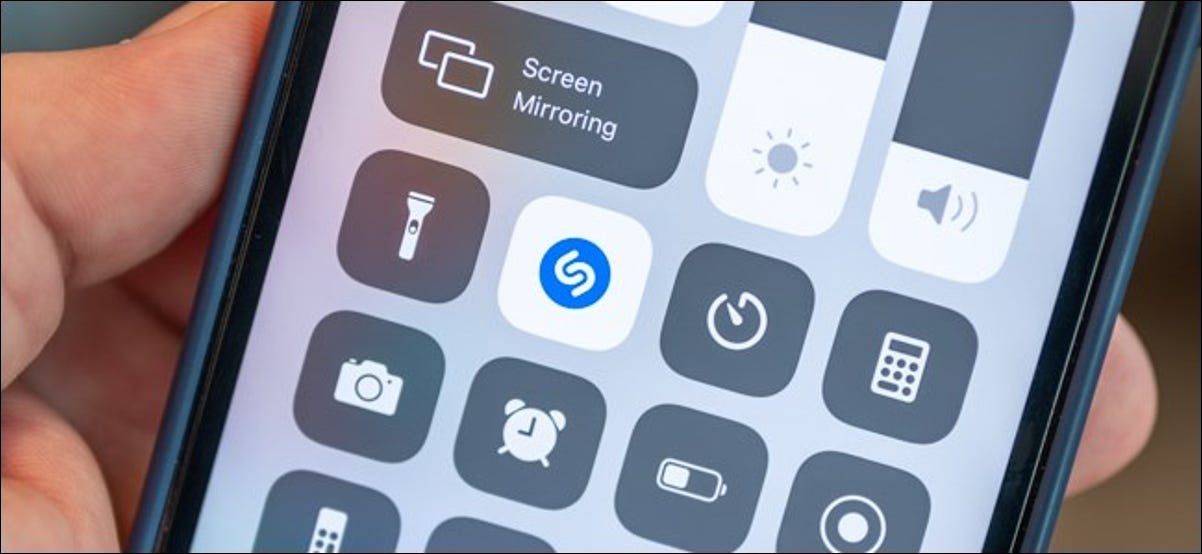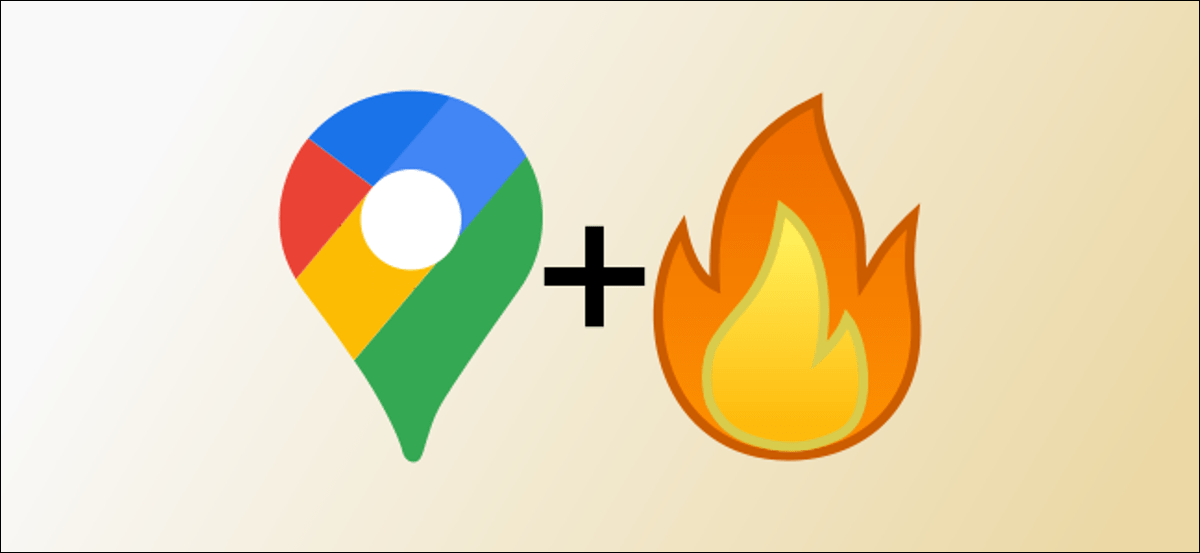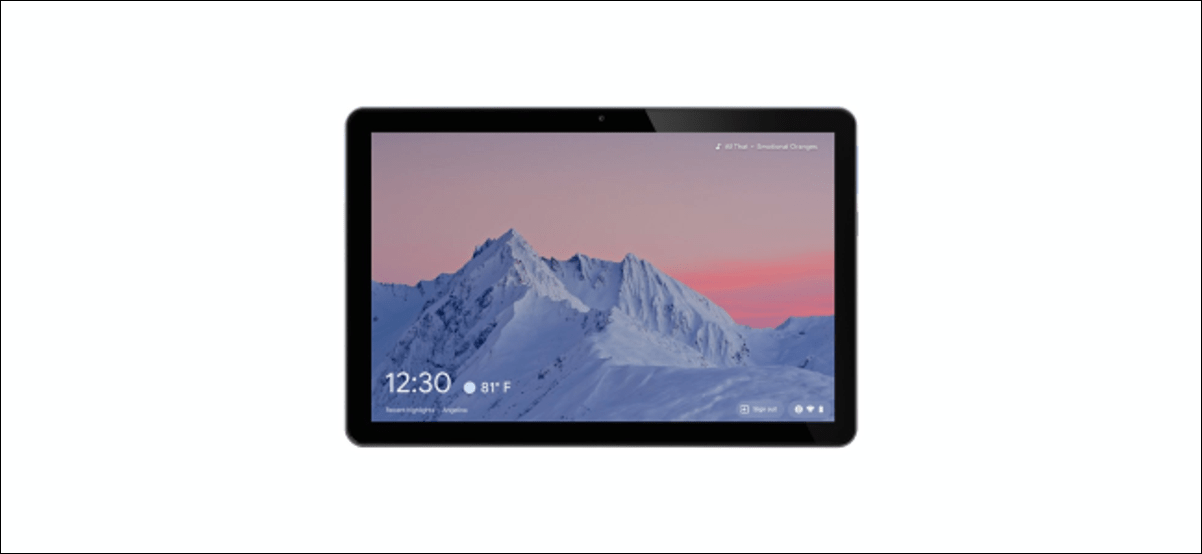إذا سبق لك أن التقطت Live Photo على جهاز iPhone الخاص بك ، فقد قمت في الأساس بإنشاء مقطع فيديو قصير مرفق بصورة. إذا لم تعجبك الصورة الناتجة (أو تريد التقاط صورة مختلفة) ، فمن الممكن استخراج صورة مختلفة من مقطع الفيديو يمكنك حفظها أو مشاركتها. إليك الطريقة.
أولاً ، افتح تطبيق الصور. تصفح صورك حتى تعثر على الصورة الحية التي ترغب في العمل عليها. اضغط عليه لعرضه بالتفصيل. ثم اضغط على زر “تعديل” في الزاوية العلوية اليمنى من الشاشة.
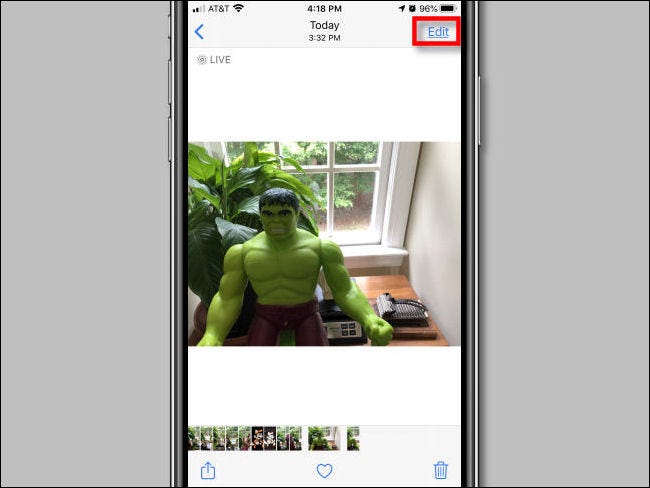
في شاشة التحرير ، اضغط على أيقونة Live Photo بالقرب من أسفل الشاشة. (تبدو أيقونة Live Photo على شكل ثلاث دوائر متحدة المركز).
![]()
سيظهر شريط صور أسفل الصورة مباشرة. اسحب إصبعك على طول شريط الصور حتى تجد الصورة التي ترغب في استخراجها. هل سيتم مما يجعل من هذا “مفتاح صور” -The الصورة التي تمثل بصريا لايف صور عند مشاهدته في تطبيق صور.
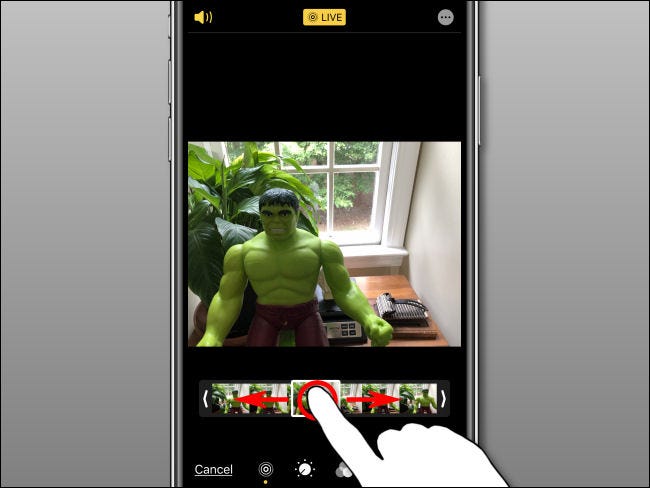
بعد رفع إصبعك عن شريط الفيلم ، ستظهر فقاعة مكتوب عليها “Make Key Photo”. اضغط عليها.
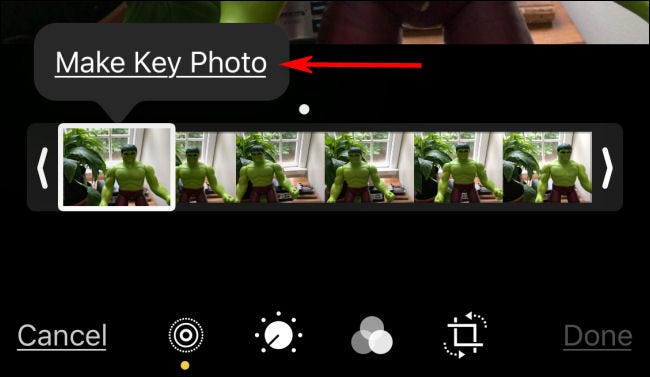
سيتم تعيين الصورة الرئيسية. بعد ذلك ، انقر فوق “تم” لمغادرة شاشة التعديل.
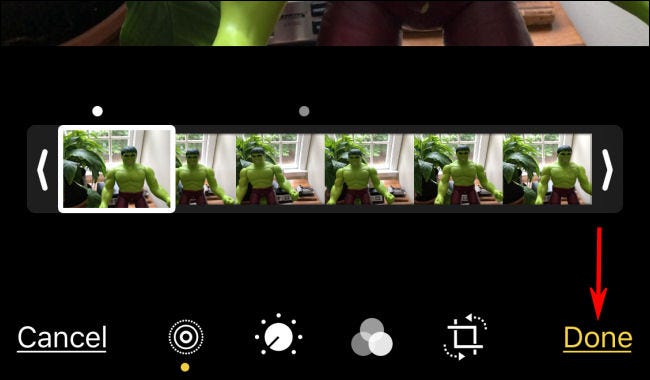
عند العودة إلى شاشة تفاصيل الصورة ، لاحظ أن الصورة قد تغيرت إلى الصورة التي حددتها.
لاستخراج الصورة مع ترك Live Photo الأصلية سليمة ، سنقوم بتكرارها. أولاً ، انقر فوق الزر “مشاركة” (الذي يبدو كمربع به سهم يشير إلى الأعلى منه).
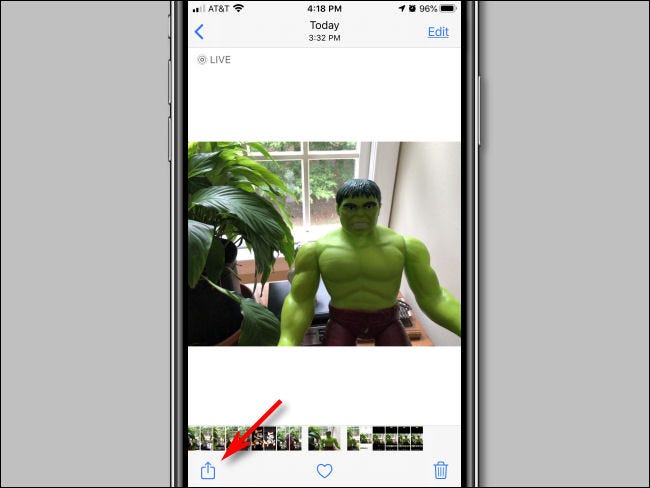
في قائمة المشاركة ، اسحب لأسفل وانقر على “تكرار”.
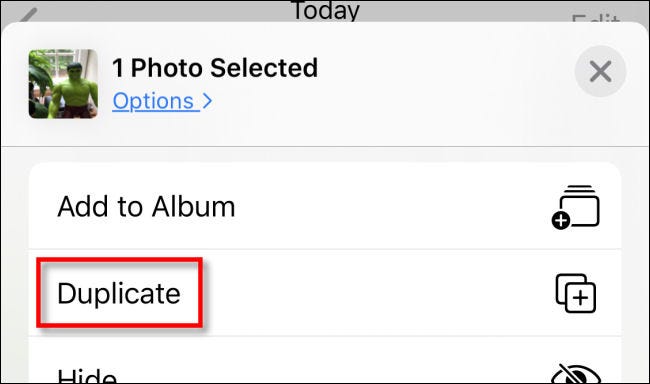
ستظهر نافذة منبثقة تسألك عما إذا كنت تريد نسخ الصورة كصورة Live Photo أو كصورة ثابتة. انقر على “تكرار كصورة ثابتة”.
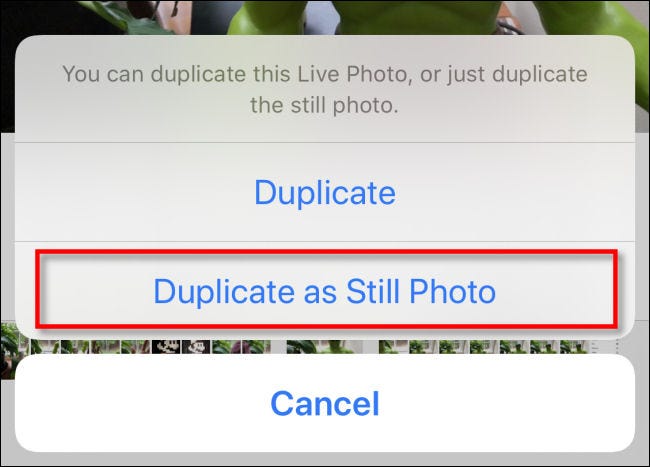
بعد ذلك ، ستظهر صورة مكررة جديدة للإطار الرئيسي الذي اخترته في مكتبة الصور الخاصة بك بجوار Live Photo الأصلية. من هناك ، يمكنك معالجتها أو مشاركتها كيفما تشاء.
إذا كنت ترغب في ذلك ، يمكنك أيضًا العودة إلى Live Photo الأصلية ، والنقر على “تعديل” مرة أخرى ، ثم “الرجوع” مرة أخرى إلى إطار المفتاح الأصلي. سيؤدي ذلك إلى استعادة Live Photo إلى إعداداتها الأصلية.
ضع في اعتبارك أن دقة الصورة المستخرجة قد لا تتطابق مع دقة الصورة الثابتة النموذجية على iPhone. هذا لأنك قمت للتو باستخراج إطار ثابت من مقطع فيديو ، وتقوم أجهزة Apple بتسجيل إطارات الفيديو بدقة أقل من الصور الثابتة. مع ذلك ، إنها ميزة جميلة جدًا. استمتع!